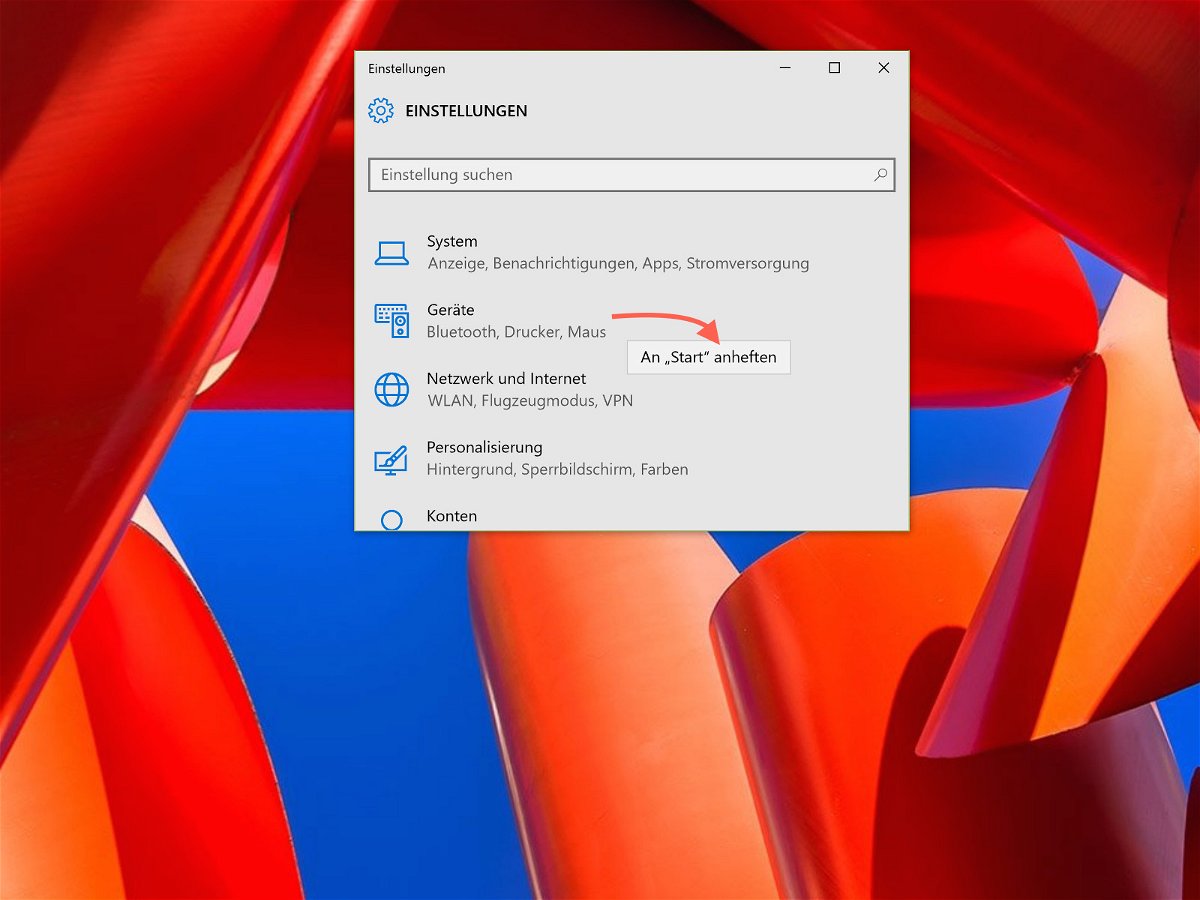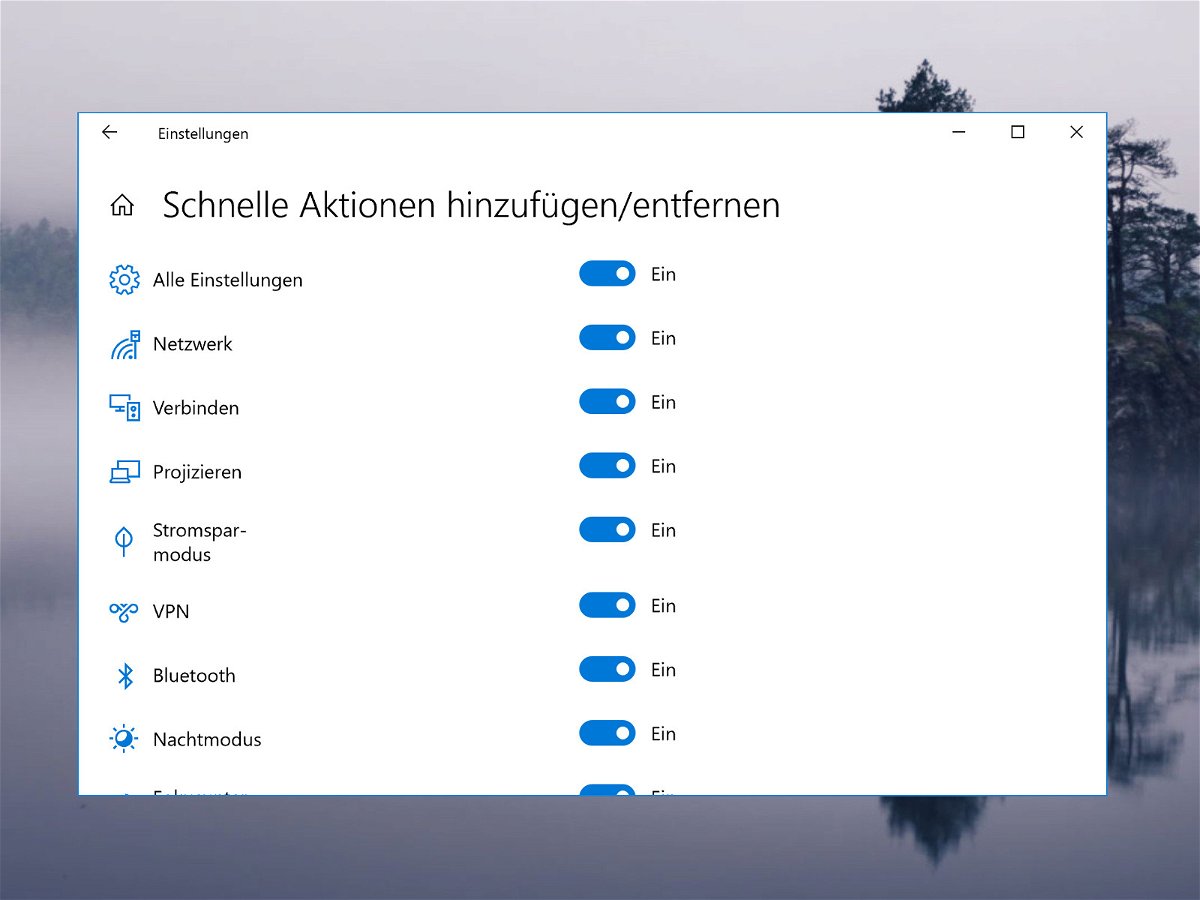
Buttons im Info-Center anpassen
Windows 10 blendet im Info-Center auf der rechten Seite des Bildschirms nicht nur Benachrichtigungen von Programmen und Apps aller Art ein, sondern ermöglicht dort auch schnellen Zugriff auf häufig benötigte Funktionen – etwa das Ein- und Ausschalten von WLAN, Bluetooth usw. Welche Schaltflächen dort sichtbar sein sollen, lässt sich manuell einstellen.